【一台电脑5个人同时用】BeTwin下载V2.00.267中文版
BeTwin是PC虚拟终端软件,可让一台PC带动多台性能相当的终端,多人可同时,独立地使用一台PC机。BeTwin是一套基于WINDOWS的系统软件,BeTwin在一台运行WINDOWS 98/SE/ME的PC内建立多个虚拟终端环境,用户只需加入显示器、显示卡、键盘、鼠标、音箱(可选)即可得到多个和主机性能相当的WINDOWS终端。BeTwin允许一台PC最多可添加四个终端用户。BeTwin主机和终端用户可同时、独立地共享一台PC计算机的硬、软件(包括绝大多数单机、加密软件)及外设资源。并可一人上网,多人同时独自冲浪。测试准备:显示器、USB键盘和鼠标、标准PCI显示卡。
安装前的重要提示↓:
如果你在BeTwin安装前系统曾经安装过其他的BeTwin版本解密过,那么就需要重新安装系统保证系统没安装过BETWIN解密“XP还原点还原无效”,卸载BeTwin软件在安装BeTwin软件是没用的,因为注册表里残留了文件,所以必须安装新系统。
所谓电脑一拖二分身,简单地说就是只用一台主机就可以达到两个人独立操作电脑,互不影响的目的。BeTwin是一个可以实现电脑一拖多的软件,在Windows 2000/XP系统下最多能够支持5个用户登录同时使用。
硬件配置和向导:
软件亮点:对于已购置电脑的用户来说,只要再添加一台显示器、一块显卡、USB键盘、鼠标,可以把一台电脑变成两台电脑(最多5台)。每台计算机可以独立操作,只需要一台主机!
显卡方面:“AGP显卡 + PCI显卡” “双头VGA显卡” “VGA+DVI(接2台显示器需要装一个DVI转VGA转接头)” “双PCI-E” “集成显卡+AGP或PCI” 都可以做。
安装此版本前必须系统是干净的没装过类似的软件!“建议做个备份”下面我们就开始了。
显示卡配置设置重要提示
双头显卡特别注意↓:
“双头显卡(VGA+DVI加转接头变VGA)”必须更新指定更新驱动,否则安装设置BETWIN以后无法进入系统,导致机器不停的重新启动或客户器黑屏无显示或蓝屏。为了解决这一问题,务必在安装BETWIN之前请先更新您的显卡驱动程序(必须是我指定以下绿字部分的驱动)
ATI 的显卡请用 驱动下载 4.8催化剂驱动(不支持X550)
适用与9500/9550/9600/9700/9800/X300/X600/X700/X800系列显卡-催化剂驱动For Win2000/XP
http://drivers.veryol.com/downinfo/13408.html
nVIDIA 的显卡请用 驱动下载 84.21驱动
适用与GeForce2/Quadro2/Geforce3/Geforce4/Quadro4/GeForceFX/QuadroFX/GeForce6/GeForce7系列显卡驱动For Win2000/XP
http://drivers.mydrivers.com/drivers/dir139/d55871.shtml
(集成显卡或APG显卡)与PCI显卡组合特别注意↓:
(集成显卡或AGP显卡)与PCI显卡组合的冲突解决方法,安装好显卡以及驱动后,重新启动计算机。进入操作系统后在设备管理器中(我的电脑-属性-硬件-设备管理器-显示卡)显示卡上提示有感叹号,解决方法就是修改COMS设置的显卡启动优先!如下:
开机按DEL或F2进入COMS设置(根据主板不同进入COMS的按键会不同,所以会有两个写在文章上)
a. 在BIOS/CMOS页面的选项中,选择 “Integrated Peripherals”下的”Init Display First”, 选择 “PCI或AGP”
b. 在 BIOS/CMOS页面选项中,选择 “BIOS Features Setup” 下的 “VGA Boot from”, 选择“AGP或其他”
c. 在BIOS/CMOS页面选项中,选择 “Integrated Peripherals”下的“Init Display First”, 再选择 “Enabled或其他”
以上的3种设置就是设置的显卡启动优先“三种选一种”(选一个你主板COMS设置上有对应的来设置),设置好了以后保存设置重新启动,第2块显卡启动显示开机信息,进入系统后第1块显卡显示系统。那么您在看设备管理器中的显卡上就没有感叹号了!(如图1)
集成显卡设置特别注意↓:
集成显卡设置(加上新显卡后,主板自动关闭集成显卡的在此设置)
准确的设置请参考主板说明书 大概是 ONBOARD VIDEO CARD 之类的选项 把它设置成打开
asus开启主板显卡选项设置
video[ega/ vga]改为cga 80
“根据主板不完全相同,COMS设置只供大家参考”
一、显卡设置好以后连接好硬件
我所用电脑配置是C42.4、256M内存、40G硬盘、GF4 MX440 32M显卡。系统使用的是Windows XP- SP2系统,另外添置了一台三星 SyncMaster 753DF显示器、一块S3的PCI显卡、一套USB键盘、鼠标。
1.安装添加设备的驱动,如果XP自带就不需要安装了。接下来将显示器接到PCI显卡的VGA端口,插好USB键盘和USB鼠标。进入系统以后系统会检测到多个监视器、鼠标和键盘、多块显卡(图1)。晃动USB鼠标,确保光标能够移动。按下键盘的大小写锁定键,两个键盘的指示灯都应该点亮。如果没有检测到鼠标键盘,请确认连接正确否者不能开始下一个步骤。
2.启动系统多显示功能。打开“显示属性”中的“设置”选项卡(控制面板-显示-设置),这时应该看到两个显示器连接“1”和“2”。选择第二“2”个显示器,然后选择下方的“将Windows桌面扩展到该监视器上”,然后应用。确认第二显示器就能显示桌面背景了(只会显示系统的背景不会显示系统任务栏),并且鼠标的光标能够在两个显示器之间穿梭移动(图2)。
注意:如果显示器、键盘、鼠标其中一个没有连接正确,请连接正确以后再进行下列步骤,否则会导致BETWIN安装后不成功。
二、配置用户和软件
1.打开“控制面板”的“用户账户”,添加两个用户并设置权限(Administrator、Guest系统中的这2个用户不算)。在这里,我设置了两个计算机管理员账户Host和Test1。(名字自取)(图3)。
2.开始安装BETWIN软件,安装软件完成后,必须重新启动计算机以便继续配置系统。重启后出现BeTwin的设置向导(图4)。确定后按各个屏幕提示配置鼠标键盘。配置完后重启系统。
提示:未注册的版本功能齐全,但每个子机在30分钟后会自动关闭。
三、第一次登录
1.如果一切顺利的话,重启后会看到两个显示器上都显示了登录界面。主机用Host登录,子机用Test1登录。你会发现登录后与两个单独的Windows XP环境并没有什么区别,两个键盘鼠标能够独立操作了。
2.打开桌面上的BeTwin控制台,可以看到两个用户已经同时登录了。
3.如果需要加入更多的电脑或者更改硬件属性,可以进入手动配置硬件。点击工作站配置。在弹出的窗口中可以看到当前分配给各个子系统的硬件状态,并可以修改配置(图5)。
四、总结
从整个安装过程来看,BeTwin的安装过程相对傻瓜化,新手也很容易上手。从系统运行效果来看,两个用户的操作几乎不会互相影响。对于常见应用都能轻松对付。网络方面只需要主机能够上网,子机无须配置就可以上网冲浪。
总体来讲,BeTwin用于家庭一拖二已经基本够用,而且能极大地节约成本。好处多多,比如只需要装一套正版软件2台机都可以用.等等……。BETWIN在国外是非常流行的,一套正版的需要上千元,总的算下来当然还是比买2台计算机要划算的多!
这小玩意很便宜,各城市电脑城有买的,那么就不需要USB键盘+USB鼠标了(下图6)“USB转双PS/2口”
成功设置好后的照片:
安装完BetWin后,客户机无法修改分辨率和刷新频率的解决办法工作站分辨率往往默认为800X600@60Hz32位色,而且不能调整。
那么现在可以通过修改注册表实现合适的默认的分辨率。方法是依次打开册表"开始-运行-输入regedit"(HKEY_CURRENT_CONFIG\System\CurrentControlSet\Services\BeTwinVideo\Device1),正好是注册表中最后一项。其中后四个项目是:
项目 十六进制 十进制
DefaultSettings.BitsPerPel 10 16
DefaultSettings.VRefresh 3c 60
DefaultSettings.XResolution 320 800
DefaultSettings.YResolution 258 600
把它修改到合适的数值就可以了(注意有的显卡不支持很高的分辨率和刷新率,您如果设置过高会导致显卡无法显示)
比如对17寸CRT显示器一般应依次改为十进制的
32或16 代表色彩,老的PCI显卡只支持16色或8色请慎重设置
85 代表显示器刷新率 看你显示能是否支持的到85 改高了会导致无法显示请慎重设置
1024
768
改完后重新启动计算机就可以了!
上面还有Attach.ToDesktop项目,也许是设置是否允许修改分辨率的,这里就概括了。
此版本 betwin 安装正版补丁解密后登陆率100%,登陆不死机,不会提示蓝屏错误信息。终结 C0000070 C0000072 C000000E错误
这次的压缩包是集成了显卡驱动的,我没办法测试,看到这样的软件我个人感觉晕晕的
呵呵,大家自己下载自己测试吧,有什么问题请到论坛发表意见,有一定的经济基础的
请支持正版软件吧。

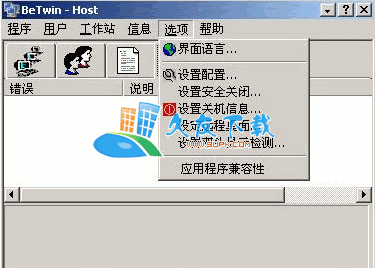




















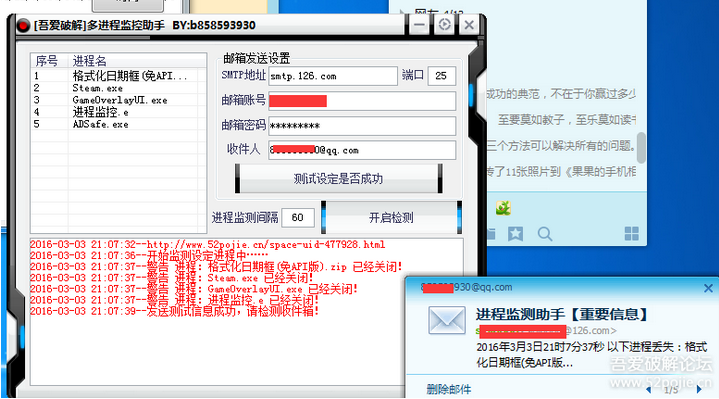
![nTrun[Win+R模式快启] 2.7.1 免安装版](http://pic.9upk.com/soft/softico/2016-4/20164148485832719.png)
![TurnedOnTimesView 1.06免安装最新版[系统事件日志查看工具]](http://pic.9upk.com/soft/UploadPic/2013-6/20136128263754900.jpg)

